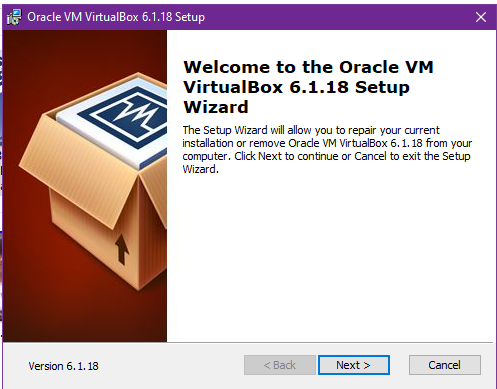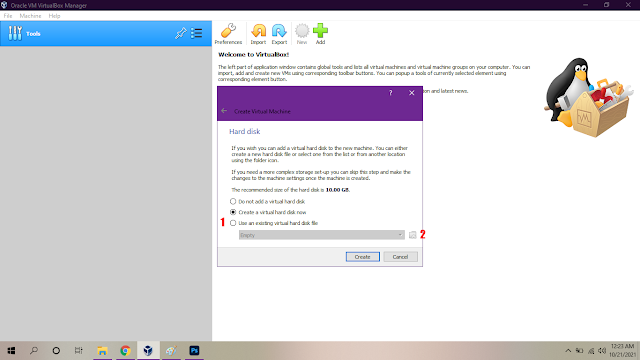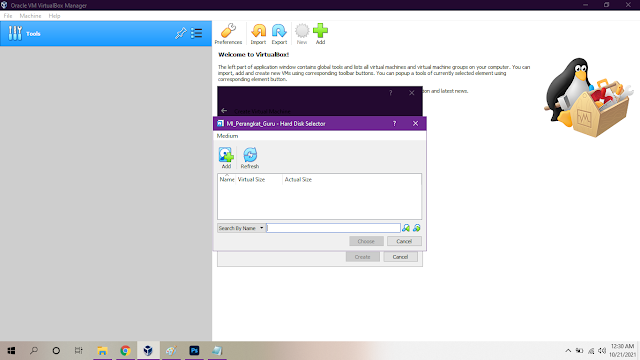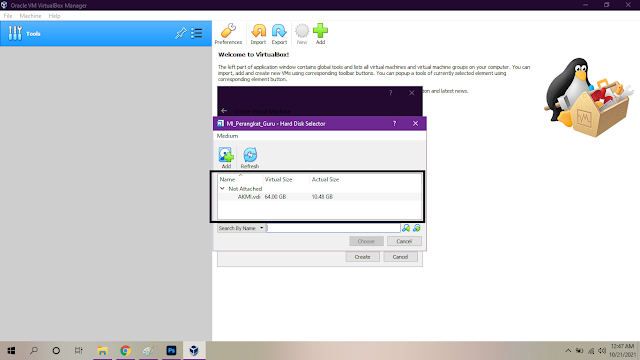Baca Juga
Seting VDI AKMI di Oracle VM VirtualBox
Oracle VM VirtualBox ialah piranti lunak virtualisasi, yang bisa dipakai untuk menyelesaikan mekanisme operasi "tambahan" dalam mekanisme operasi "inti".Untuk cara instal Oracle VM VirtualBox mudah, ikuti perintah yang muncul ketika menjalankan instaler Oracle VM VirtualBox.
1. Install VirtualBox
- Karena akan diinstal di sistem operasi Windows, maka klik “Windows hosts”
- Nama file hasil download adalah “VirtualBox.6.1.18.142142.NesabaMedia.exe”
- Jalankan file ext tersebut.
- Klik “Next”
- Pilih semua. Klik “Next”
- Klik “Next”
- Klik “Install”
- Selesai. Klik “Finish”
2. Instal VDI AKMI di Oracle VM VirtualBox
Jalankan Oracle VM VirtualBox dubel klik di icon VM nya akan muncul jendela baru seperti gambar di bawah ini.
Langkah langkah instal VDI AKMI Tahap 1
- Klik Menu News seperti gambar di atas Poin No. 1
- Klik pada Name di Poin No. 2 (Isikan dengan nama yang kita akan buat) saya contohkan untuk nama " MI_Perangkat_Guru" diusahakan jangan ada spasi di nama
- Untuk Bagian Machine Folder di Poin No. 3 Tidak perlu di rubah
- Klik pada kolom "Type" di Poin No. 4 isi dengan "Linux" (yang saya gunakan)
- Klik pada kolom "Version" di Poin No. 4 isi dengan "Ubuntu(64 bit)" (yang saya gunakan)
- Klik Next
- Akan muncul Gambar seperti di bawah ini
- Geser Memory size di ambang warnah merah muda atau bisa seperti contoh di atas klik di bagian angka isi dengan " 4096 " untu memory size nya
- Klik Next
- Akan muncul gambar seperti di bawah ini
Langkah langkah instal VDI AKMI Tahap 3
- Klik di Poin No. 1 "Use an existing virtual hard disk file"
- Klik di Poin No. 2
- Akan muncul jendela baru seperti di bawah ini
Langkah langkah instal VDI AKMI Tahap 4
- Klik Add
- Muncul jendela baru mengarah ke file VDI AKMI anda berada
- Gambar seperti di bawah ini
Langkah langkah instal VDI AKMI Tahap 5
- Klik di bagian yang saya kotak di gambar atas pada tulisan AKMI.vdi dobel klik
- Klik Create
- Selesai
- Gambar seperti di bawah ini
Utuk Seting VDI AKMI di Oracle VM VirtualBox dengan nama " MI_Perangkat_Guru" saya akan bilang sempurna dalam arti kata berhasil membuat instalasi AKMI di Oracle VM VirtualBox, untuk langkah selanjutnya yaitu seting jaringan dari server ke cliyen.
Catatan :
Untuk Download VDI AKMI 2022 bisa klik link di bawah ini "